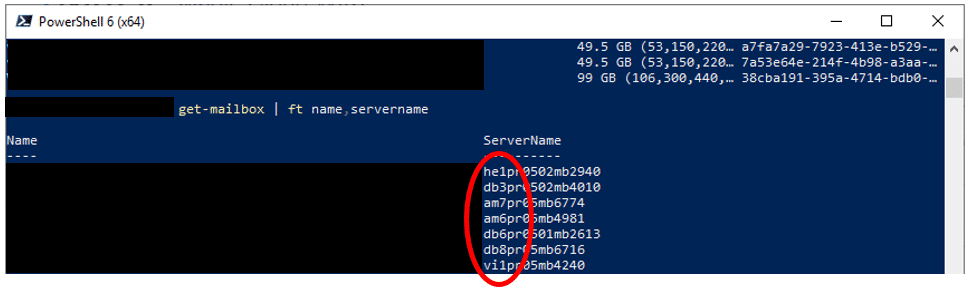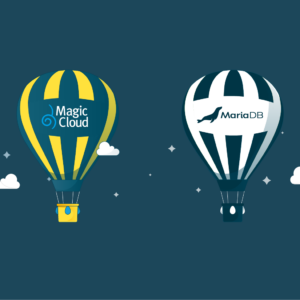Erityisesti GDPR:n myötä tallennettavien tietojen sijainnista on tullut kiinnostava aihe – ja hyvä niin.
Tarjoamme palvelumme pääosin omasta konesalistamme, jolloin asiakkaan data sijaitsee Suomessa. MagicMail-palvelumme kuitenkin perustuu Microsoft Office 365 -teknologiaan, jolloin asiakkaidemme sähköpostilaatikot sijaitsevat Microsoftin palvelimilla Euroopassa.
Uuden Office 365:n asiakkaan oletusarvoinen sijainti määräytyy vuokraajan ensimmäiseen tilaukseen liittyvän maksutapahtuman maan mukaan. Suomalaisten asiakkaiden tapauksessa siis Euroopassa. Sähköpostien palvelinkeskukset sijaitsevat Euroopan Unionissa neljässä maassa: Suomessa, Itävallassa, Irlannissa ja Alankomaissa.
Tiedot sijaitsevat peilattuina useammassa sijainnissa, mutta ne ovat aktiivisesti käytössä yhdestä salista. Lisätietoja Microsoftin sivuilta.
Tässä blogissa kerron lyhyesti, miten voit tarkistaa Office 365 -sähköpostilaatikkosi sijainnin. Sijainnin selvittäminen on mahdollista organisaation pääkäyttäjätunnuksilla.
Sijainnin tarkistaminen Microsoftin hallintakeskuksesta
Office 365 -palveluiden sijainti on mahdollista tarkistaa Office 365 -hallintakeskuksesta organisaation pääkäyttäjätunnuksilla.
Asetukset > Organisaation profiili > Tietojen sijainti
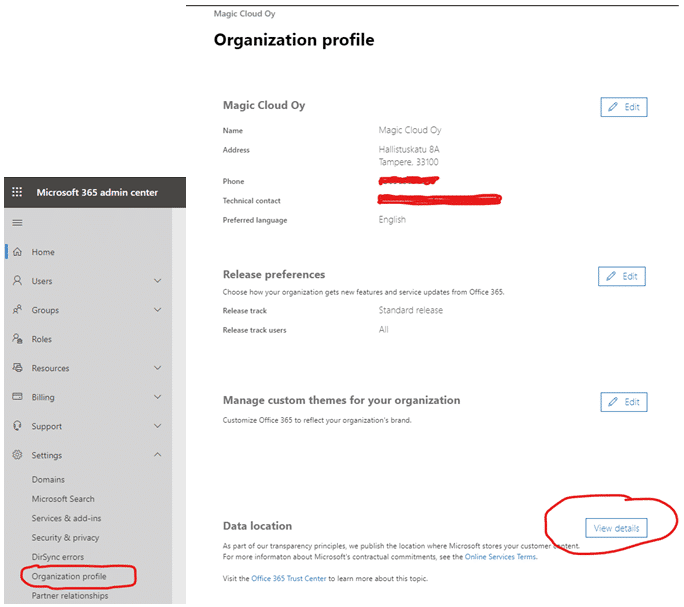
Tietojen sijainti sivulla on listattuna kaikki Office 365-palvelut ja konesalit, joissa suomalaisten käyttäjien tiedot voivat sijaita. On hyvä huomata, että Office 365 -palvelut sijaitsevat Sway- ja Whiteboard -palveluita lukuunottamatta Euroopassa.
Sijainnin tarkistaminen PowerShellillä
Organisaatiosi sähköpostilaatikoiden tarkan sijainnin selvittämiseksi pääkäyttäjä voi tarkistaa tiedot Microsoft PowerShellillä.
Avaa PowerShell ja anna komento ”Get-ExecutionPolicy”.
Get-ExecutionPolicy
Asetuksen tulee olla joko ”RemoteSigned”, tai ”Unrestricted”. Mikäli olemassaoloasetus on ”Restricted”, aja ”RemoteSigned”-komento.
Set-ExecutionPolicy RemoteSigned
Ota seuraavaksi yhteys O365-organisaatioon ja syötä PowerShellille tarvittavat O365-organisaation admin-tunnukset.
$Session = New-PSSession -ConfigurationName Microsoft.Exchange -ConnectionUri https://outlook.office365.com/powershell-liveid/ -Credential $LiveCred -Authentication Basic -AllowRedirection
Tunnusten syöttämisen jälkeen voit avata istunto Office 365:een, jonka jälkeen saat listauksen organisaation sähköpostilaatikoista ja niiden kiintiöistä.
Import-PSSession $Session
get-mailbox
Seuraavaksi pääset varsinaiseen asiaan eli sähköpostilaatikoiden palvelinten sijaintiin. Saat ne tietoosi seuraavilla komennoilla:
get-mailbox | ft name,servername
get-mailbox -identity <käyttäjänimi> | ft name,servername
Palvelimien sijainnin näet ServerName-listauksen alusta. Kirjainyhdistelmä kertoo maasijainnin.
(He = Helsinki, Vi = Wien, Am = Amsterdam, Db = Dublin)